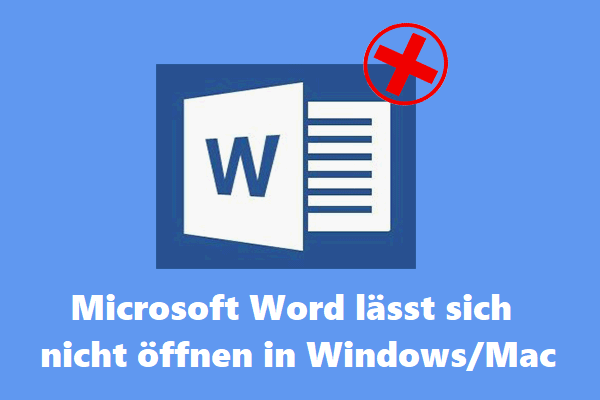Microsoft Office Online ist die kostenlose Webversion der Microsoft Office-Suite und bietet Online-Word-, Excel- und PowerPoint-Anwendungen. Mit Word/Excel/PowerPoint-Webanwendungen können Sie kostenlos Dateien erstellen, bearbeiten, speichern und freigeben. Um gelöschte oder verlorene Microsoft Office-Dateien wiederherzustellen, können Sie die kostenlose Datenwiederherstellungssoftware der MiniTool Software Company verwenden.
In der Regel können Sie die Desktopversion von Microsoft Office verwenden, um Dateien auf Ihrem Computer zu erstellen und zu bearbeiten. Auf vielen OEM-Computern sind Windows und Office vorinstalliert, und Sie können Microsoft Office ganz einfach aktivieren.
Allerdings, wenn Ihr Computer nicht über die MS Office-Suite verfügt und Sie nicht die vollständige Desktop-Version benötigen, können Sie das kostenlose Online-Microsoft Office ausprobieren. Erfahren Sie unten mehr über Microsoft Office Online und wie Sie die Webversion von Microsoft Office verwenden.
Was ist Microsoft Office Online?
Microsoft Office Online (Microsoft 365/Office 365 Online) ist die kostenlose Online-Version der Microsoft Office-Suite. Es ist eine kostenlose MS Office-Alternative. Es bietet hauptsächlich kostenlose Online-Versionen von Microsoft Word, Excel, PowerPoint, Outlook, OneNote usw.
Sie können Dateien über einen Webbrowser mit Online-Microsoft Office erstellen, bearbeiten und freigeben. Es speichert Word-Dokumente, Excel-Arbeitsmappen und PowerPoint-Präsentationen in OneDrive. Sie können von überall auf diese Dateien zugreifen. Es enthält 5 GB kostenlosen Online-OneDrive-Speicher. Die Nutzung von Office Online ist völlig kostenlos.
Sie können Word für das Web verwenden, um ansprechende Dokumente zu erstellen, während Sie andere dazu einladen, sie in Echtzeit anzuzeigen. Sie haben auch Zugriff auf einige kostenlose Word-Vorlagen und Formatierungswerkzeuge.
Mit Excel für das Web können Sie Daten in Tabellenkalkulationen organisieren und alle Änderungen automatisch speichern. Es ermöglicht mehreren Personen, in Echtzeit zusammenzuarbeiten.
PowerPoint für das Web verwendet professionelle Vorlagen, um Ihre Ideen in großartige Präsentationen zu verwandeln. Außerdem können Teams von überall aus gleichzeitig an einer Präsentation arbeiten.
Zu den von Microsoft Office Online unterstützten Webbrowsern gehören Microsoft Edge, Google Chrome, Firefox, Internet Explorer 11 und Safari unter MacOS 10.8 oder höher.
So verwenden Sie das kostenlose Microsoft Office Online
Schritt 1. Sie benötigen ein Microsoft-Konto, um Microsoft Office-Anwendungen online nutzen zu können. Wenn Sie noch kein Microsoft-Konto haben, können Sie https://account.microsoft.com/account/ besuchen oder unter https://www.office auf den Link „Für eine kostenlose Version von Office registrieren“ klicken. com/, oder klicken Sie auf https: Kostenlose Anmeldeschaltfläche unter https://www.microsoft.com/de-de/microsoft-365/free-office-online-for-the-web. Sie können dann den Anweisungen folgen, um ein neues Microsoft-Konto zu erstellen.
Schritt 2. Dann können Sie Ihren Browser öffnen und zu Office.com gehen. Klicken Sie auf die Schaltfläche Anmelden, um die Anmeldeseite von Microsoft Office Online zu öffnen. Sie können dann Ihr Microsoft-Konto eingeben, um sich anzumelden, und Sie werden zur Microsoft Office-Website weitergeleitet.
Schritt 3. In der linken Seitenleiste sehen Sie eine Liste von Microsoft Office-Anwendungen wie Word, Excel, PowerPoint, Outlook usw. Sie können eine Microsoft Office-Zielanwendung auswählen und damit beginnen, Dateien zu erstellen und zu bearbeiten. Alternativ können Sie auf der Startseite auf die Schaltfläche Neu klicken und den Dateityp auswählen, den Sie erstellen möchten, um fortzufahren. Sie können auch eine lokale Office-Datei zur Bearbeitung hochladen, indem Sie auf die Schaltfläche Hochladen und öffnen klicken. Sie können auf das Namensfeld oben im Dokument klicken, um seinen Namen zu ändern.
Schritt 4. Neu erstellte und gespeicherte Office-Dateien werden unten auf der Startseite als zuletzt verwendete Dokumente angezeigt. Standardmäßig werden neue Dokumente automatisch im Stammverzeichnis Ihres OneDrive-Speichers gespeichert. Sie können bestimmte Ordner in OneDrive erstellen, um auszuwählen, wo bestimmte Dateien gespeichert werden sollen. Um eine Kopie der Datei auf OneDrive zu speichern, können Sie auf Datei -> Speichern unter -> Speichern unter klicken. Wenn Sie die Datei auf Ihren PC herunterladen möchten, können Sie sie als Word-Dokument oder PDF-Datei herunterladen, indem Sie im Menü Speichern unter auf Kopie herunterladen oder Als PDF herunterladen klicken.
Ausführlichere Informationen finden Sie im Internet unter So verwenden Sie Microsoft Office kostenlos.
Microsoft Office Online-Version vs. Desktop-Version
Microsoft Office Online bietet kostenlose und cloudbasierte Versionen von Word, Excel und PowerPoint auf Ihrem Computer. Kein Software-Download und -Installation. Im Gegensatz dazu müssen Sie für die Microsoft Office-Desktopversion die Microsoft 365-Suite herunterladen und installieren.
Office Online speichert Ihre Dateien und Dokumente auf Microsoft OneDrive. Office Desktop speichert Ihre Dateien auf Ihrem Computer.
Office im Web fehlen einige der erweiterten Funktionen, die die vollständige Desktop-Version von Office bietet, beispielsweise fehlen der Online-Microsoft Office-Suite Programme wie Microsoft Access und die Publisher-App.
Was den Preis betrifft, so ist die Online-Version von Microsoft Office kostenlos. Allerdings muss die Desktop-Vollversion von Office gekauft werden. Die Desktop-Vollversion von Office muss jedoch gekauft werden. Microsoft hat Office 365/Microsoft 365 als primäres Mittel zum Kauf von Microsoft Office beworben. Sie können für eine Preferred Edition von Microsoft 365 bezahlen, um die Microsoft Office-Desktop-Vollversion zu erhalten. Microsoft verkauft Office auch als Einmalkauf als Home & Student und Home & Business. Diese Editionen erhalten jedoch keine größeren Updates.
So stellen Sie gelöschte/verlorene Office-Dateien kostenlos wieder her
Manchmal können Sie versehentlich einige Office-Dateien löschen oder einige wichtige Office-Dokumente auf Ihrem Computer verlieren. Wenn Sie den Papierkorb geleert haben, müssen Sie ein professionelles Datenwiederherstellungsprogramm verwenden, um die gelöschten oder verlorenen Office-Dateien von Ihrem Computer wiederherzustellen. Überprüfen Sie unten, wie es geht.
Als professionelle Datenwiederherstellungssoftware empfehlen wir MiniTool Power Data Recovery.
MiniTool Power Data Recovery ist ein professionelles Datenwiederherstellungsprogramm für Windows. Sie können dieses Programm verwenden, um gelöschte oder verlorene Dateien wie Word-Dokumente, Excel-Tabellen, PowerPoint-PPT-Dateien, Fotos, Videos, Musikdateien und mehr wiederherzustellen.
Mit dieser Anwendung können Sie Daten von Windows-PCs oder -Laptops, USB-Flash-Laufwerken, SD-/Speicherkarten, externen Festplatten, SSDs usw. wiederherstellen.
Die Wiederherstellung von Daten aus Datenverlustsituationen umfasst verschiedene Computersoftwareprobleme, Festplattenbeschädigung, fehlerhafte Festplattenformatierung, Dateisystemfehler, Malware-/Vireninfektion, Festplattenausfall und so weiter. Sofern die Festplatte nicht physisch beschädigt ist und die Festplatte von Ihrem Windows-Computer nicht erkannt werden kann, können Sie dieses Programm ausprobieren, um Daten von der Festplatte wiederherzustellen.
Es bietet eine kostenlose Edition, mit der Sie bis zu 1 GB Daten kostenlos wiederherstellen können, aber es fehlt die Funktion für bootfähige Medien, mit der Sie Daten wiederherstellen können, wenn der PC nicht bootet. Wenn Ihr Computer bereits nicht booten kann, sollten Sie sich die Advanced Edition besorgen.
Unten können Sie MiniTool Power Data Recovery Free Edition herunterladen und auf Ihrem Windows-PC oder Laptop installieren. Windows 11 ist kompatibel. Eine einfache Anleitung zum Scannen und Wiederherstellen gelöschter/verlorener Word-/Excel-/PowerPoint-Dateien ist beigefügt.
MiniTool Power Data Recovery TrialKlicken zum Download100%Sauber & Sicher
- Starten Sie MiniTool Power Data Recovery auf Ihrem PC oder Laptop.
- Auf der Hauptbenutzeroberfläche können Sie optional auf die Schaltfläche Scaneinstellungen in der linken Leiste klicken und die spezifischen zu scannenden Dateitypen auswählen. Es ist schneller als das Scannen der gesamten Festplatte.
- Als nächstes können Sie das Ziellaufwerk unter Logische Laufwerke auswählen und auf Scannen Wenn Sie die gesamte Festplatte scannen möchten, können Sie auf die Registerkarte Geräte klicken und die gesamte Festplatte oder das gesamte Gerät auswählen und auf Scannen klicken.
- Nach dem Scan können Sie das Scanergebnis überprüfen, um festzustellen, ob Ihre gewünschten Dateien aufgelistet sind. Wenn ja, können Sie sie überprüfen und auf Speichern Wählen Sie dann ein neues Ziel zum Speichern der wiederhergestellten Dateien. Sie können die Schaltfläche Filter oder Suchen verwenden, um die Zieldateien schnell zu finden.
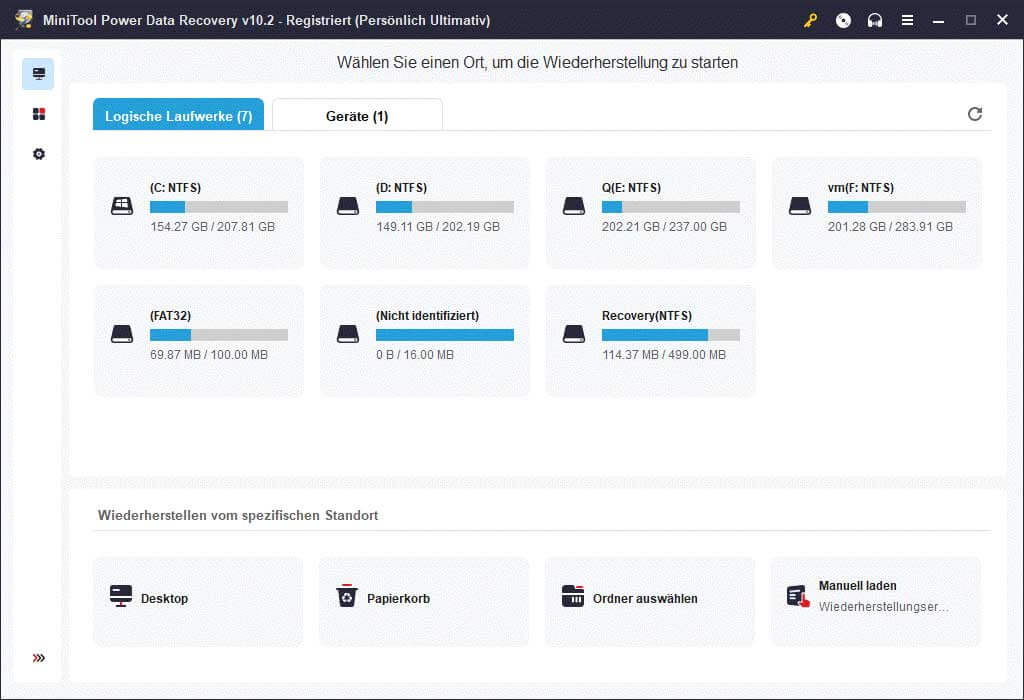
Sichern Sie wichtige Office-Dateien auf einem externen USB-Stick oder einer externen Festplatte
Um einen dauerhaften Datenverlust zu vermeiden, wird dringend empfohlen, dass Sie sich angewöhnen, wichtige Dateien zu kopieren. Sie können Kopien wichtiger Dateien an anderer Stelle auf Ihrem Computer speichern oder Ihre Dateien auf einem externen USB-Laufwerk oder einer Festplatte sichern. Sie können auch kostenlose Cloud-Speicherdienste für die Dateisicherung ausprobieren.
Wenn Sie viele große Dateien auf Ihrem PC sichern müssen, können Sie eine professionelle PC-Sicherungsanwendung ausprobieren, die selbst für große Dateisicherungen eine schnelle Sicherungsgeschwindigkeit bieten kann.
MiniTool ShadowMaker ist ein erstklassiges kostenloses PC-Backup-Programm mit vielen professionellen Sicherung-Funktionen.
Das Programm bietet zwei Sicherung-Modi: Sichern und Datei Synchronisieren.
Sie können Dateien und Ordner zum Sichern auswählen oder einige Partitionen zum Sichern auswählen. Sie können sogar den gesamten Festplatteninhalt zum Sichern auswählen. Die Funktion zum Klonen von Festplatten ist enthalten.
Neben der Datensicherung können Sie mit MiniTool ShadowMaker auch das Windows-Betriebssystem sichern und wiederherstellen.
Für Sicherungen bietet das Tool auch Funktionen automatische Sicherung und inkrementelle Sicherung. Sie können einen Zeitplan einrichten, um Ihre Daten automatisch zu sichern. Sie können auch Sicherungskopien nur der neuesten Version aufbewahren, um Platz zu sparen.
Sie können Sicherungen auf einer externen Festplatte, einem USB-Flash-Laufwerk oder einem Netzlaufwerk speichern.
MiniTool ShadowMaker TrialKlicken zum Download100%Sauber & Sicher
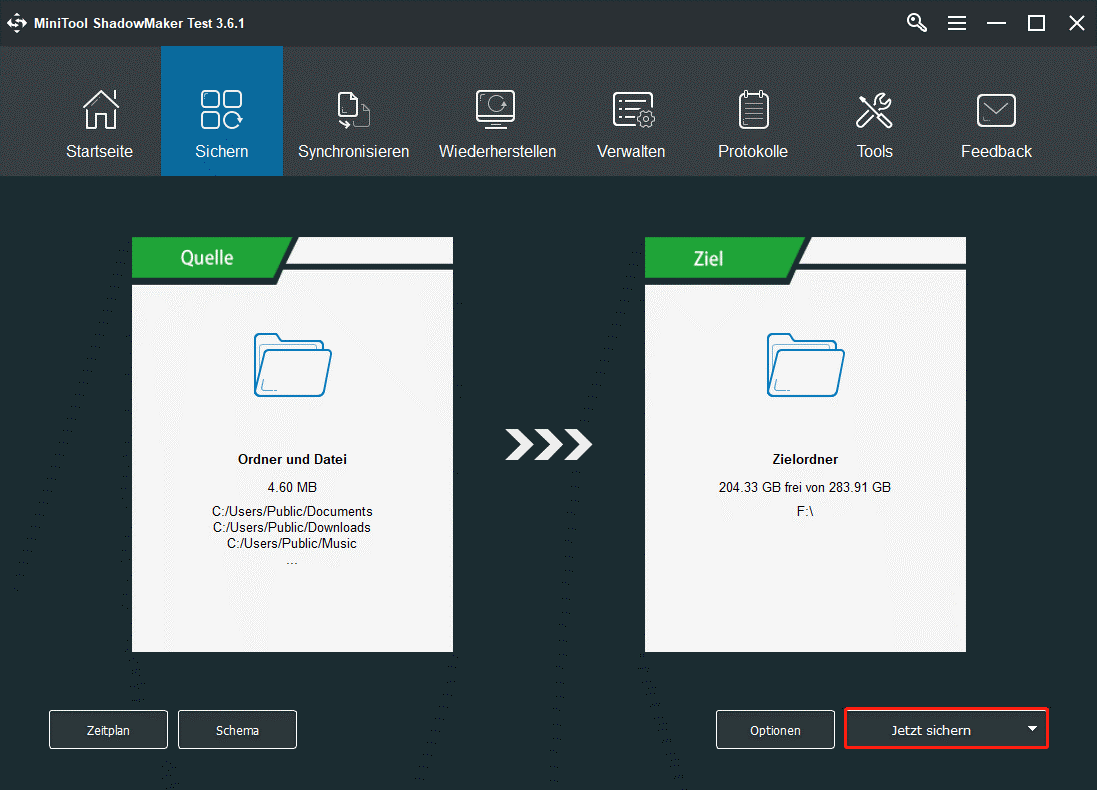
Fazit
Dieser Artikel stellt Microsoft Office Online vor. Wenn Sie nicht die Vollversion der Microsoft Office-Suite auf dem Desktop kaufen möchten, können Sie die kostenlose Webversion von Microsoft Office ausprobieren. Es bietet alle gängigen Office-Tools wie Word/Excel/PowerPoint/OneNote und lässt Sie diese Anwendungen kostenlos nutzen. So können Sie kostenlos Word-Dokumente, Excel-Tabellen oder PPT-Präsentationen online erstellen, bearbeiten, teilen und speichern.
Wir bieten außerdem kostenlose Datenwiederherstellungsmethoden, mit denen Sie gelöschte/verlorene Office-Dateien wiederherstellen können, sowie kostenlose PC-Datensicherungstools als Referenz.
Weitere Computertipps und -tricks finden Sie im MiniTool Nachrichten-Center.
Weitere nützliche kostenlose Computertools finden Sie auf der offiziellen Website von MiniTool. Sie können andere kostenlose Tools wie MiniTool Partition Wizard, MiniTool MovieMaker, MiniTool Video Repair, MiniTool Video Converter, MiniTool uTube Downloader usw. herunterladen und ausprobieren.
Wenn Sie Probleme mit MiniTool-Software haben, können Sie sich an [email protected] wenden. Unser Support-Team wird sein Bestes geben, um Ihnen zu helfen.